【实用资料】用友GRP-U8乡镇财政精细化管理新会计制度操作手册.doc
- 格式:doc
- 大小:3.82 MB
- 文档页数:41
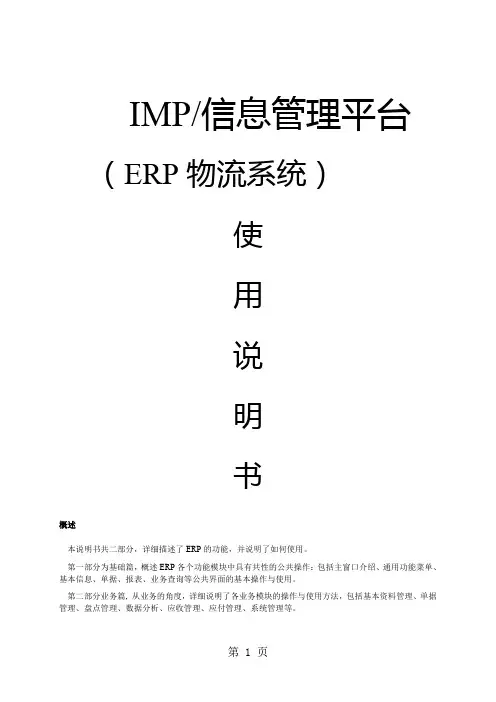
IMP/信息管理平台(ERP物流系统)使用说明书概述本说明书共二部分,详细描述了ERP的功能,并说明了如何使用。
第一部分为基础篇,概述ERP各个功能模块中具有共性的公共操作:包括主窗口介绍、通用功能菜单、基本信息、单据、报表、业务查询等公共界面的基本操作与使用。
第二部分业务篇, 从业务的角度,详细说明了各业务模块的操作与使用方法,包括基本资料管理、单据管理、盘点管理、数据分析、应收管理、应付管理、系统管理等。
第一部分基础篇第一章主窗口介绍主窗口由六部分组成:功能菜单区域、管理菜单区域、快捷菜单区、管理模块菜单区域、系统主工作区域、登陆信息区域,如图1-1。
它们具有以下特点:1.当鼠标放到各级管理模块菜单区域与系统主工作区域间会出现双向箭头,进行托动可以改变这两个区域的大小。
2.管理模块菜单区域中需打开下级菜单或打开模块需用鼠标双击。
3.在管理菜单区域单击某一菜单,其在管理模块菜单区域就会弹出该菜单的子目录。
4.管理模块菜单区域的各个模块都可以设成快捷菜单,只要在管理模块菜单区域点击并拖动对应的模块到快捷菜单区就可,一般最近拖动的在第一位,如位置不足就隐藏在下箭头中。
只要点击就可显示。
ERP系统的管理模块菜单区域包括基本资料管理、单据管理、盘点管理、数据分析、应收管理、应付管理、系统管理七大模块●基本资料管理模块:主要功能是设置部门资料信息,人员资料信息、仓库资料信息、往来单位资料、类别资料、品牌资料、合同资料、商品资料等的输入操作。
●单据管理模块:主要功能是单据是业务的原始凭证,通过单据可以生成报表,帮助你分析业务状况。
主要有订货、预报、进货、销售、出货、调价、移仓、报损、退货。
●盘点管理模块:主要功能是对仓库存货定期和不定期地进行盘点,盘点后,将盘盈或盘亏记录下来,审核调整实际库存量。
●数据分析模块:主要功能是从商场的进销存三方面,对商品的订货、预报、进货、销售、出货、调价、移仓、报损、退货、会计账款等各种业务的整体数据综合分析及库存的统计。
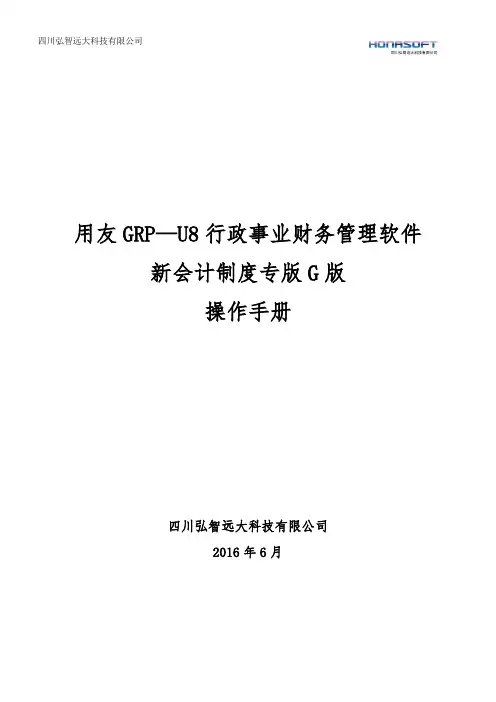
用友GRP—U8行政事业财务管理软件新会计制度专版G版操作手册四川弘智远大科技有限公司2016年6月目录目录 (2)1。
软件的安装与环境设置 (1)2. 账务处理系统 (10)2。
1 运行账务处理系统 (10)2。
2 建立会计科目 (11)2.3 期初余额装入 (18)2。
4 凭证编制与管理 (22)2.4.1 凭证录入 (22)2。
4。
2 界面使用说明 (25)2。
4。
3 凭证处理 (27)2。
4。
4 凭证修改 (29)2。
4。
5 凭证打印 (40)2。
5 账表输出 (47)2。
5.1 总账余额表 (47)2.5。
2 辅助余额表 (50)3. 电子报表系统 (57)3。
1。
报表编制 (57)3。
2. 批量报表编制 (59)1.软件的安装与环境设置➢打开浏览器,在地址栏输入http://服务器ip, 显示如下界面,输入“用户名”、“密码”,选择名称登陆(也可选择ID登陆)➢➢登陆之后,点击“帮助",在弹出的网页点击“自动设置"-“运行"第一步:点击帮助第二步:点击自动设置第三步:点击运行第四步:点击是➢点击“系统管理”,定义一下安装目录,也可以用默认路径C:\UFGOV\U8,在建立桌面快捷方式前打勾,点击“更新/启动"➢更新好了之后,在加密服务器地址处输入服务器的IP地址(10.72.186。
187),加密端口为:234,点击测试,如果连接正常的话,右边的机箱是绿色的,然后点击确定。
➢➢2。
1 鼠标右键点击桌面U8图标,点选属性二.找到在电脑上U8的存储位置,如图红色方框里,根据自己电脑上显示的位置找到文件三.找到文件直接删除UFGOV整个文件四:删除注册表进入我的电脑—C盘点击“搜索"在空白处输入:10。
72。
186。
187,会出现以下注册表文件,点击删除即可。
五:删除文件之后,删除桌面U8图标2.账务处理系统2.1运行账务处理系统➢点击桌面“GRP—U8管理软件”快捷方式,输入“用户名”、“密码",选择用户名称登陆➢软件界面分为:日常工作栏、功能导航栏、状态栏、➢日常工作栏:代办事宜时间功能导航栏:基础设置账务处理电子报表固定资产集中财务查询与分析状态栏:显示当前操作员、业务日期、单位、账套2.2建立会计科目➢用“账套主管"登陆,在“功能导航栏”—“基础数据管理”-“建立会计科目"➢➢比如在1215应收账款下增加“个人应收",右击—新建科目.修改科目、删除科目都在右击处操作,注:已使用的科目是无法删除的如需对会计科目进行明细核算,就需要在辅助信息处勾选相应的辅助核算类型,如图所示:如该科目需要进行分单位明细核算就在辅助项处勾选“单位往来",如需分项目明细核算就在辅助项处勾选“项目”。
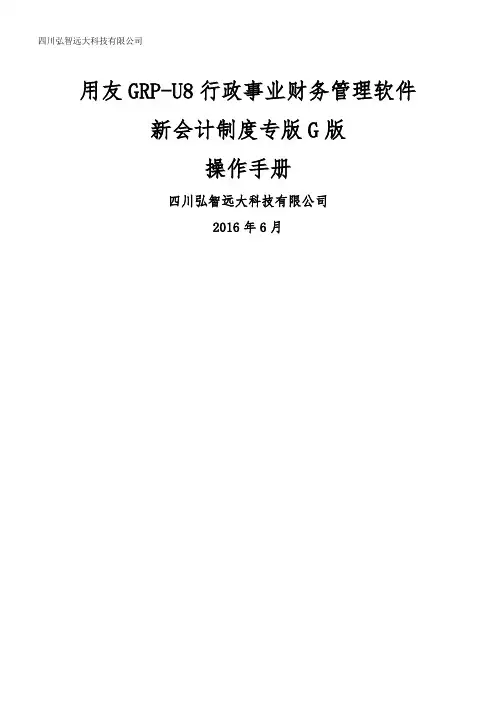
用友GRP-U8行政事业财务管理软件新会计制度专版G版操作手册四川弘智远大科技有限公司2016年6月目录目录 (2)1。
软件的安装与环境设置 (1)2. 账务处理系统 (2)2。
1 运行账务处理系统 (2)2.2 建立会计科目 (2)2.3 期初余额装入 (3)2.4 凭证编制与管理 (3)2。
4.1 凭证录入 (3)2.4。
2 界面使用说明 (3)2。
4.3 凭证处理 (4)2.4.4 凭证修改 (4)2。
4.5 凭证打印 (5)2。
5 账表输出 (6)2。
5。
1 总账余额表 (6)2.5.2 辅助余额表 (7)3。
电子报表系统 (8)3。
1。
报表编制 (8)3.2。
批量报表编制 (8)1.软件的安装与环境设置➢打开浏览器,在地址栏输入http://服务器ip, 显示如下界面,输入“用户名"、“密码”,选择名称登陆(也可选择ID登陆)➢登陆之后,点击“帮助",在弹出的网页点击“自动设置”—“运行”第一步:点击帮助第二步:点击自动设置第三步:点击运行第四步:点击是➢点击“系统管理",定义一下安装目录,也可以用默认路径C:\UFGOV\U8,在建立桌面快捷方式前打勾,点击“更新/启动"➢更新好了之后,在加密服务器地址处输入服务器的IP地址(10。
72.186。
187),加密端口为:234,点击测试,如果连接正常的话,右边的机箱是绿色的,然后点击确定.2。
1 鼠标右键点击桌面U8图标,点选属性二.找到在电脑上U8的存储位置,如图红色方框里,根据自己电脑上显示的位置找到文件三.找到文件直接删除UFGOV整个文件四:删除注册表进入我的电脑—C盘点击“搜索”在空白处输入:10.72。
186。
187,会出现以下注册表文件,点击删除即可.五:删除文件之后,删除桌面U8图标2.账务处理系统2.1运行账务处理系统➢点击桌面“GRP-U8管理软件”快捷方式,输入“用户名”、“密码”,选择用户名称登陆➢软件界面分为:日常工作栏、功能导航栏、状态栏、➢日常工作栏:代办事宜时间功能导航栏:基础设置账务处理电子报表固定资产集中财务查询与分析状态栏: 显示当前操作员、业务日期、单位、账套2.2建立会计科目➢用“账套主管"登陆,在“功能导航栏”-“基础数据管理”—“建立会计科目”➢比如在1215应收账款下增加“个人应收",右击-新建科目.修改科目、删除科目都在右击处操作,注:已使用的科目是无法删除的如需对会计科目进行明细核算,就需要在辅助信息处勾选相应的辅助核算类型,如图所示:如该科目需要进行分单位明细核算就在辅助项处勾选“单位往来”,如需分项目明细核算就在辅助项处勾选“项目”.在基础数据管理可以查看功能科目和经济科目中如下图:注:功能科目以及经济科目为省财政厅统一要求,建议不要增加或删除!对50010101基本支出挂上辅助核算的“经济科目”和“功能科目”(经济科目和功能科目可在功能导航栏“基础数据管理"经济科目和功能科目)第一步先打开建立会计科目收入支出类科目的辅助核算:功能和经济科目,先要进行功能和经济科目➢“科目代码"遵循“科目分级:4—2-2—2”规则填写,输入科目名称,点击“√”保存2.3期初余额装入➢账务处理——初始数据-期初余额装入➢选择科目范围,点击“确定”不选择默认所有科目➢有二、三级科目的余额,从最明细的科目录入录入完毕,进行试算,平衡则保存2.4凭证编制与管理2.4.1凭证录入➢账务处理—-编制凭证➢编辑流程:凭证填写完毕→选择附件张数→保存→(点击新单可以进行新一张的凭证录入)当编制的凭证为常用凭证时,可将该凭证保存为自动凭证,操作步骤如下图:点击新单——编辑——自动凭证弹出如下窗口,选择需要的凭证点击确定,将自动凭证带入,并输入金额点击保存。
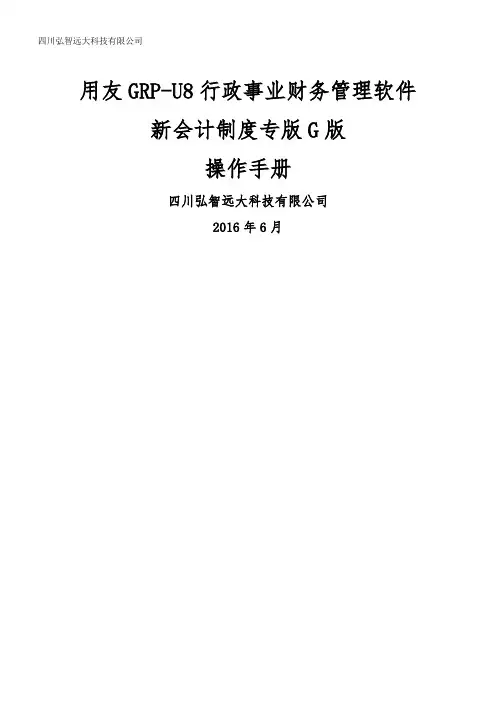
用友GRP-U8行政事业财务管理软件新会计制度专版G版操作手册四川弘智远大科技有限公司2016年6月目录目录 (2)1. 软件的安装与环境设置 (1)2. 账务处理系统 (2)2.1 运行账务处理系统 (2)2.2 建立会计科目 (2)2.3 期初余额装入 (3)2.4 凭证编制与管理 (3)2。
4。
1 凭证录入 (3)2。
4。
2 界面使用说明 (3)2.4.3 凭证处理 (4)2。
4。
4 凭证修改 (4)2。
4。
5 凭证打印 (5)2.5 账表输出 (6)2.5.1 总账余额表 (6)2。
5.2 辅助余额表 (7)3. 电子报表系统 (8)3.1. 报表编制 (8)3。
2。
批量报表编制 (8)1.软件的安装与环境设置➢打开浏览器,在地址栏输入http://服务器ip,显示如下界面,输入“用户名”、“密码”,选择名称登陆(也可选择ID登陆)➢登陆之后,点击“帮助”,在弹出的网页点击“自动设置”—“运行”第一步:点击帮助第二步:点击自动设置第三步:点击运行第四步:点击是➢点击“系统管理",定义一下安装目录,也可以用默认路径C:\UFGOV\U8,在建立桌面快捷方式前打勾,点击“更新/启动”➢更新好了之后,在加密服务器地址处输入服务器的IP地址(10.72.186。
187),加密端口为:234,点击测试,如果连接正常的话,右边的机箱是绿色的,然后点击确定。
2.1 鼠标右键点击桌面U8图标,点选属性二.找到在电脑上U8的存储位置,如图红色方框里,根据自己电脑上显示的位置找到文件三.找到文件直接删除UFGOV整个文件四:删除注册表进入我的电脑—C盘点击“搜索"在空白处输入:10.72。
186。
187,会出现以下注册表文件,点击删除即可。
五:删除文件之后,删除桌面U8图标2.账务处理系统2.1运行账务处理系统➢点击桌面“GRP-U8管理软件”快捷方式,输入“用户名"、“密码”,选择用户名称登陆➢软件界面分为:日常工作栏、功能导航栏、状态栏、➢日常工作栏:代办事宜时间功能导航栏:基础设置账务处理电子报表固定资产集中财务查询与分析状态栏:显示当前操作员、业务日期、单位、账套2.2建立会计科目➢用“账套主管”登陆,在“功能导航栏”-“基础数据管理”-“建立会计科目" ➢比如在1215应收账款下增加“个人应收”,右击—新建科目。
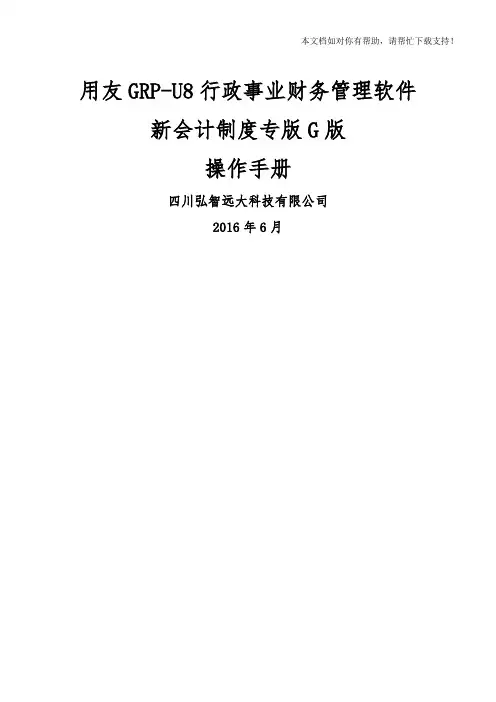
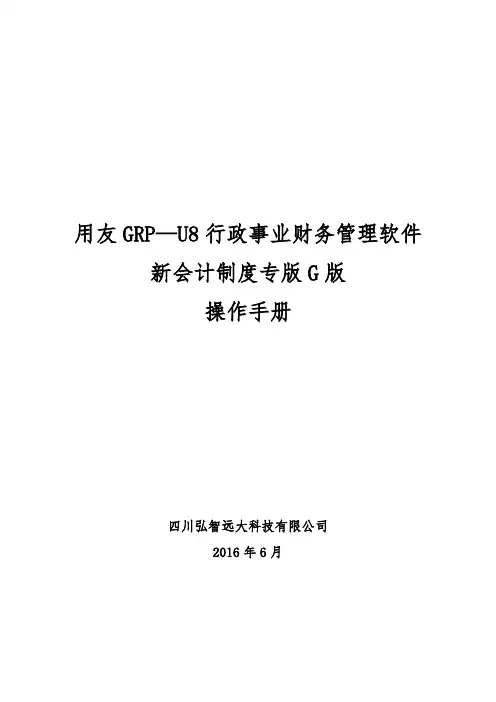
用友GRP—U8行政事业财务管理软件新会计制度专版G版操作手册四川弘智远大科技有限公司2016年6月目录目录 (2)1. 软件的安装与环境设置 (1)2. 账务处理系统 (10)2.1 运行账务处理系统 (10)2。
2 建立会计科目 (11)2。
3 期初余额装入 (18)2。
4 凭证编制与管理 (22)2。
4。
1 凭证录入 (22)2。
4.2 界面使用说明 (25)2。
4.3 凭证处理 (27)2.4。
4 凭证修改 (29)2.4.5 凭证打印 (40)2.5 账表输出 (47)2.5.1 总账余额表 (47)2.5。
2 辅助余额表 (50)3. 电子报表系统 (57)3.1。
报表编制 (57)3.2。
批量报表编制 (59)1.软件的安装与环境设置➢打开浏览器,在地址栏输入http://服务器ip,显示如下界面,输入“用户名”、“密码”,选择名称登陆(也可选择ID登陆)➢➢登陆之后,点击“帮助”,在弹出的网页点击“自动设置"—“运行”第一步:点击帮助第二步:点击自动设置第三步:点击运行第四步:点击是➢点击“系统管理”,定义一下安装目录,也可以用默认路径C:\UFGOV\U8,在建立桌面快捷方式前打勾,点击“更新/启动”➢更新好了之后,在加密服务器地址处输入服务器的IP地址(10.72.186.187),加密端口为:234,点击测试,如果连接正常的话,右边的机箱是绿色的,然后点击确定。
➢➢2。
1 鼠标右键点击桌面U8图标,点选属性二.找到在电脑上U8的存储位置,如图红色方框里,根据自己电脑上显示的位置找到文件三.找到文件直接删除UFGOV整个文件四:删除注册表进入我的电脑—C盘点击“搜索”在空白处输入:10。
72。
186。
187,会出现以下注册表文件,点击删除即可。
五:删除文件之后,删除桌面U8图标2.账务处理系统2.1运行账务处理系统➢点击桌面“GRP-U8管理软件”快捷方式,输入“用户名”、“密码",选择用户名称登陆➢软件界面分为:日常工作栏、功能导航栏、状态栏、➢日常工作栏:代办事宜时间功能导航栏:基础设置账务处理电子报表固定资产集中财务查询与分析状态栏:显示当前操作员、业务日期、单位、账套2.2建立会计科目➢用“账套主管”登陆,在“功能导航栏”—“基础数据管理”-“建立会计科目"➢➢比如在1215应收账款下增加“个人应收”,右击—新建科目。
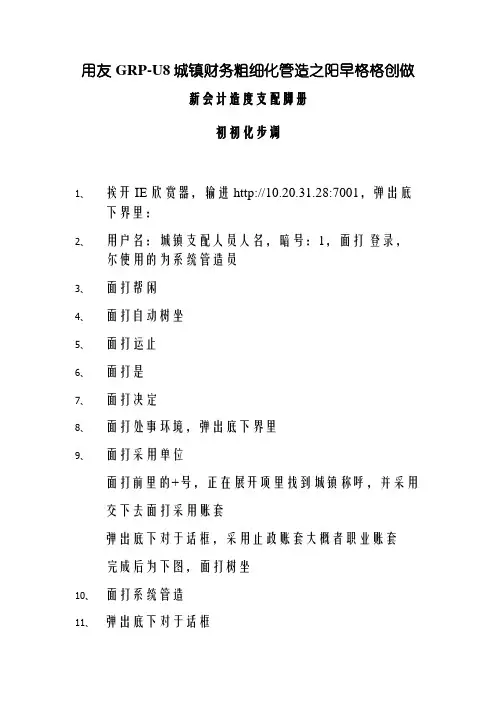
用友GRP-U8城镇财务粗细化管造之阳早格格创做新会计造度支配脚册初初化步调1、挨开IE欣赏器,输进http://10.20.31.28:7001,弹出底下界里:2、用户名:城镇支配人员人名,暗号:1,面打登录,尔使用的为系统管造员3、面打帮闲4、面打自动树坐5、面打运止6、面打是7、面打决定8、面打处事环境,弹出底下界里9、面打采用单位面打前里的+号,正在展开项里找到城镇称呼,并采用交下去面打采用账套弹出底下对于话框,采用止政账套大概者职业账套完成后为下图,面打树坐10、面打系统管造11、弹出底下对于话框12、将拆置路径前的C盘建改为其余盘符,勾选建坐桌里快速办法,面打革新/开用13、硬件开初革新14、完成后弹出底下界里,正在加稀服务器天面中输进10.20.31.27,面打尝试15、提示加稀服务已开用后面打决定16、出现下列提示疑息,面打决定17、登陆加进硬件以上为硬件初初化步调,正在硬件不举止降级革新之前,此步调只需要支配那一次!支配步调18、初初化步调完成后,桌里上会有硬件图标,单打挨开19、弹出底下界里,面打日期帮的下箭头采用交易日期,挨算干几月的凭据,便采用几月20、输进用户名战暗号,用户名为上报的人员称呼,暗号为1,输进佳之后面打确认加进硬件21、加进硬件界里22、面打前提数据管造—往去单位资料,正在内里减少往去单位,果为硬件会计科目为往去单位辅帮核算,所以需要先把有交易的往去单位减少进去23、面打减少—减少往去单位弹出底下对于话框,不妨瞅到分级代码为4-2-4,即一级代码为4位,二级代码为2位,三级代码为4位如下图,面打√大概者减少皆不妨二级代码为二位三级代码皆减少之后而后不妨减少121502其余草率款单位等等,把单位战部分皆减少进去24、面打前提数据管造—名目资料,减少城镇自决名目25、加进后不妨瞅到,名目分级为3-3-3,意义共往去单位资料,即一级名目为3位,二级名目为3位,三级名目为3位,底下的zzz 无名目是咱们统一减少,果为咱们另有统一的涉农博项,那个无名目是为了大家以去圆里使用涉农博项而减少的,那个后里会提到.正在那个界里面打减少,开初减少名目26、输进名目代码战名目,安排工期,工期时间不妨少些,面打保存,名目减少完成27、面打账务处理—系统树坐—账套参数树坐正在弹出的界里中将财务主管建改为咱们的财务所所少大概者其余人员改完后面打下圆决定,出现确认疑息之后面是出现底下的界里后输进暗号,面决定,沉新回到硬件28、输进期初余额:账务处理—初初数据—期初余额拆进科目范畴不必管,曲交面决定进去之后单打年初余额底下的框,正在弹出的界里中录进2014年的期终数即2015期初数录进完成后面打试算,提示仄稳后面决定,而后面保存29、体例凭据:账务处理—凭据管造—体例凭据加进底下界里,录进纲要,科目,借贷金额录进完成后面打保存30、凭据考查、记账功能正在账务处理—凭据管造—凭据处理加进之后面打已考查页签面打考查所有已考查凭据指对于已考查页签内所有已考查凭据一次性举止考查,适用于一次性考查多弛凭据,比圆一个月考查一次凭据,已选凭据适用于考查一弛大概几弛凭据31、凭据考查之后加进已考查页签,可瞅睹考查后的凭据,而后对于凭据举止记账支配面打记账,此处支配共考查支配32、正在凭据处理下,“已记账”页签下,面文献菜单,面打“凭据反记账”功能采用反记账凭据的范畴后,面开初即可对于凭据反记账33、正在页签为已考查状态下,面选菜单“文献”,正在弹出的下推式菜单中,面打“凭据消审”,如下图所示:采用销审的凭据范畴后,面“开初”,对于凭据销审34、凭据考查记账之后,便不妨正在账务处理—账表输出中查询账表,往去单位果为开用辅帮核算,所以要正在账务处理—辅帮核算中查询35、账务处理—账表输出—总账余额表,左上角会计功夫不妨安排,查询一个月,一个区间大概者终年皆不妨,面打减少采用科目36、采用科目时不妨单选一个,也可采用几个,大概者是局部采用,正在对于话框底下有采用要领,采用完成后面打决定面打挨开加进总账余额表用鼠标左键面打数字单元格,不妨联查到总账战明细账除可对于总账余额表举止查询及挨印中,还可查看明细账、多栏账、序时账、日记账及日报表,要领类似,不再赘述.37、查询辅帮账,面打左侧功能树中的,账务—辅帮余额表,出现下图界里,面打决定.以“单位余额表”为例,面打“单位余额表”,减少“科目范畴”战“单位范畴”,面挨开加进了单位余额表的隐现界里,如下图所示:38、期终交易处理,举止月终的结账处事 (咱们提议每月不结账,只把凭据记账即可,年终统一结账)面打左侧功能树中的,账务处理—期终处理背导,出现如下图所示的界里面打结账背导,举止结账处事依照提示,面打下一步,通过了试算仄稳,即可完成结账处事.步调如下图:终尾面打完成,即可.如下图:背去结到11月,注意12月姑且不要结,果为还需要正在12月举止年终余额结转,要领如下,面打“结转功夫支支”39、报表体例,面打“电子报表”—“报表体例”采用“交易日期”,挨开账套中的报表,面打“体例”(眼镜图标)即可体例佳该功夫的报表年终自动结转40、用2015年12月31日登陆硬件,面打决定41、面打账务处理—期终处理—期终处理背导42、面打结账背导43、进去之后不妨瞅到1到12月,结账标记为活动44、选中1月份,面打下一步45、面打完成之后不妨瞅到如下图隐现,1月份形成已结,而后把2到11月份皆支配为已结如图,1到11月份已经支配为已结46、面打退出,面打决定47、返回到期终处理界里,面打结转功夫支支48、进去之后不妨瞅到二个结转模板,结转支进,结转开销49、面打结转,提示自动结转乐成,面打决定50、面打决定之后加进到凭据箱不妨瞅到死成二弛结转凭据,而后将那二弛凭据举止考查,记账,年终结转完成注意:结转模板是鉴于最初的会计科目安排的模板,诸位正在自动结转之后要正在总账余额表中查看一下,支进战开销是可局部结转为整,如果有已结转为整的科目,请大家脚工干下结转凭据,期视大家谅解!!!。
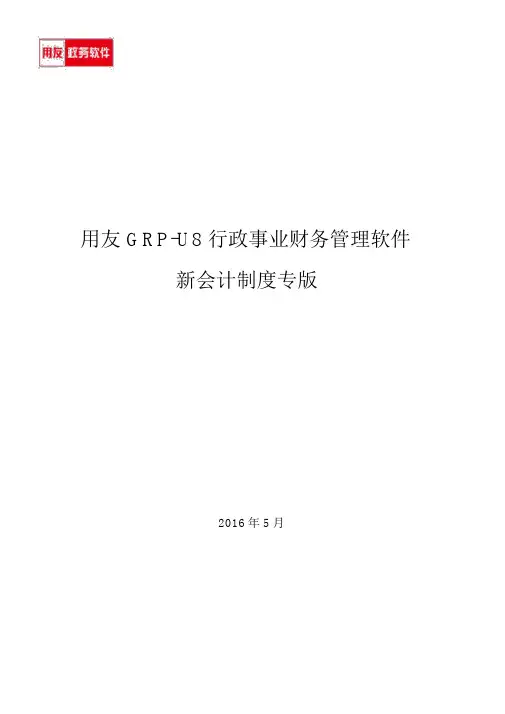
用友 GRP-U8行政事业财务管理软件新会计制度专版2016年5月目录目录 (2)1.软件的安装与环境设置 (1)2.账务处理系统 (5)2.1运行账务处理系统 (5)2.2建立会计科目 (6)2.3期初余额装入 (12)2.4凭证编制与管理 (15)2.4.1凭证录入 (15)2.4.2界面使用说明 (15)2.4.3凭证处理 (17)2.4.4凭证修改 (19)2.4.5凭证打印 (28)2.5账表输出 (34)2.5.1总账余额表 (34)3.电子报表系统 (39)3.1.报表编制 (39)3.2.批量报表编制 (39)1.软件的安装与环境设置打开浏览器,在地址栏输入 http:// 服务器 ip, 显示如下界面,输入“用户名”、“密码”,选择名称登陆(也可选择 ID 登陆)登陆之后,点击“帮助”,在弹出的网页点击“自动设置” - “运行”第一步:点击帮助第二步:点击自动设置第三步:点击运行第四步:点击是点击“系统管理”,定义一下安装目录,也可以用默认路径C:\UFGOV\U8,在建立桌面快捷方式前打勾,点击“更新/ 启动”更新好了之后 , 在加密服务器地址处输入服务器的IP 地址,点击测试,如果连接正常的话,右边的机箱是绿色的,然后点击确定。
2.账务处理系统2.1运行账务处理系统点击桌面“ GRP-U8管理软件”快捷方式,输入“用户名”、“密码”,选择用户名称登陆软件界面分为:菜单栏、功能导航栏、状态栏、菜单栏:基础设置功能导航栏:业务操作状态栏:显示当前操作员、业务日期、单位、账套2.2建立会计科目用“账套主管”登陆,在“功能导航栏”- “基础数据管理” - “建立会计科目”比如在 1215 应收账款下增加“李四”,右击- 新建科目。
修改科目、删除科目都在右击处操作,注:已使用的科目是无法删除的对121501 李四设置了辅助核算中的“部门核算”(部门资料可在功能导航栏“基础数据管理”) -- “部门职工资料”添加部门、职工辅助核算:“经济科目”和“功能科目” 。
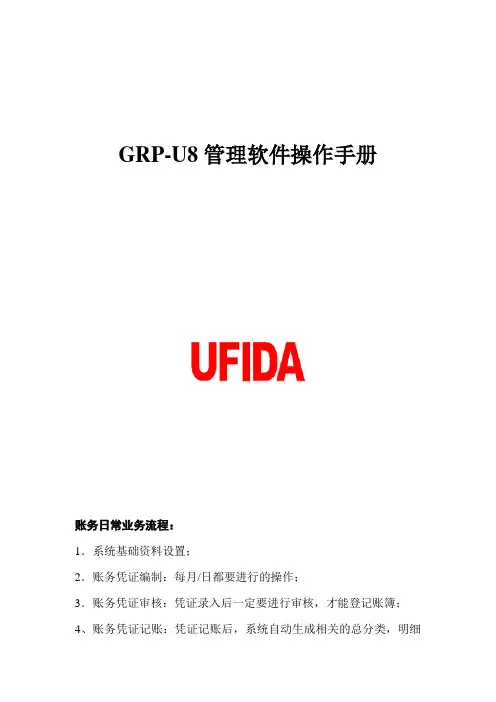
GRP-U8管理软件操作手册账务日常业务流程:1.系统基础资料设置;2.账务凭证编制:每月/日都要进行的操作;3.账务凭证审核:凭证录入后一定要进行审核,才能登记账簿;4、账务凭证记账:凭证记账后,系统自动生成相关的总分类,明细账和辅助账;5.期末结账处理:每月要进行一次结账(可在年底一起结账)。
6.账表输出(总账、明细账、多栏账等)1.系统登录一、安装好系统以后,重新启动电脑,使用账务处理系统之前,先打开,这是一个软件加密程序,必须先双击这个程序,等程序检测到加密狗的序列号以后,软件才能正常运行,如果加密程序没有运行或者检测不到序列号,软件只能是试用版运行。
正常情况下,双击加密程序以后,它只会在桌面停留一瞬间便消失,如果我们要看加密程序是否检测到加密狗,在桌面的右下角有个加密程序的图标,鼠标双击打开,出现如下图标。
二、红色方框就是我们加密狗的程序,如上图,只能使用电子报表系统和账务处理系统两个模块,如果产品列表下面没有出现,即使在安装软件的时候多安装了固定资产或者出纳之类,也是无法使用的。
确定软件的加密程序能正常读取到加密狗的序列号以后,返回桌面,双击图标。
双击了GRP-U8管理软件的图标以后,系统弹出软件的登录框三、选择我们需要入账的帐套、业务日期、登录的用户,输入用户口令,点击确定即可进入软件进行基础资料的设置、凭证的录入、账务的查询和电子报表的编制。
四、进入系统以后,系统提供四个功能模块,系统管理、基础资料管理、账务处理和电子报表。
五、系统管理:系统管理下面提供系统设置和下年度处理1、系统初始化引导是我们在“后台数据管理工具”建立帐套以后,从这个选项里面可以设置帐套的一些基础资料,比如帐套的启用日期、帐套名称、帐套属性、科目模板等。
2、辅助核算类别是在我们做凭证的过程中,有些科目是需要按照辅助科目来核算的,比如往来单位、经济分类、功能分类等。
3、操作员管理可以增加或删除账务系统的操作员。

用友GRP-U8行政事业财务管理软件(新会计制度专版)操作手册徐州市元申软件有限公司目录1. 新建账套 (1)2. 账套初始化参数 (2)3. 操作员管理 (3)3.1. 增加操作员 (3)3.2. 增加角色 (3)3.3. 分配权限 (3)4. 账务处理系统 (4)4.1. 建立会计科目 (5)4.2. 期初余额装入 (6)4.3. 凭证录入 (9)4.3.1. 常用凭证摘要信息 (10)4.4. 凭证处理 (12)4.5. 修改凭证(凭证已记账、审核) (13)4.6. 凭证打印 (19)4.7. 账表输出 (19)4.7.1. 总账余额表 (19)4.7.2. 账表联查 (23)4.7.3. 期末总账、明细账打印 (23)5. 电子报表系统 (25)5.1. 报表登录 (25)5.2. 报表编制 (26)5.3. 报表批量编制 (28)5.4. 查询对比:同一报表查询不同期间 (31)5.5. 报表导出为Excel表格文件 (33)1.新建账套电脑“开始”→“所有程序”→“用友GRP-U8行政事业管理软件”→“后台数据管理工具”无口令→“确定”→“确定”→“新建账套”→按照实际情况填写“账套号(随机定义)、专题名称(如徐州市某单位)、“单位代码(建议和账套号一致)”、“账套启用年度”、“单位名称(建议和账套名称一致)”→“确定”→“确定”→“确定”2.账套初始化参数双击桌面“GRP-U8管理软件”→用户处填写系统预制用户“系统管理员”,登录方式选择“用户名称”,口令1,确定,下一步→在“账务处理系统”、“电子报表”启用处,双击,显示“是”即开启相应模块→下一步→在“预制科目”处,选择“科目模板”,在科目模板处选择相应的科目体系如:019 2012新事业单位科目系统,→填写“账套主管”,科目分级如“4-2-2-2-2-2-2”→完成→是,重新登陆。
3.操作员管理3.1.增加操作员系统管理→操作员定义→增加→填写名称、密码→保存3.2.增加角色角色定义→增加→填写角色名称→追加操作员→选择操作员→确定→保存3.3.分配权限角色功能权限设置→选择角色→修改→选择相应权限,点击“允许”进行赋权限4.账务处理系统➢点击桌面“GRP-U8管理系统”快捷方式,输入“用户名”、“密码”,选择用户名称登陆。
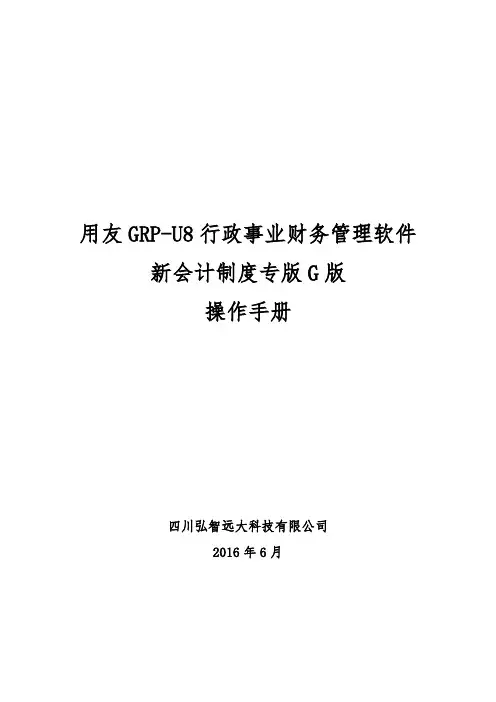
用友GRP-U8行政事业财务管理软件新会计制度专版G版操作手册四川弘智远大科技有限公司2016年6月目录目录 (2)1. 软件的安装与环境设置 (1)2. 账务处理系统 (8)2.1 运行账务处理系统 (8)2.2 建立会计科目 (9)2.3 期初余额装入 (12)2.4 凭证编制与管理 (15)2.4.1 凭证录入 (15)2.4.2 界面使用说明 (18)2.4.3 凭证处理 (20)2.4.4 凭证修改 (22)2.4.5 凭证打印 (30)2.5 账表输出 (36)2.5.1 总账余额表 (36)2.5.2 辅助余额表 (39)3. 电子报表系统 (44)3.1. 报表编制 (44)3.2. 批量报表编制 (45)1.软件的安装与环境设置➢打开浏览器,在地址栏输入http://服务器ip, 显示如下界面,输入“用户名”、“密码”,选择名称登陆(也可选择ID登陆)➢➢登陆之后,点击“帮助”,在弹出的网页点击“自动设置”-“运行”第一步:点击帮助第二步:点击自动设置第三步:点击运行第四步:点击是➢点击“系统管理”,定义一下安装目录,也可以用默认路径C:\UFGOV\U8,在建立桌面快捷方式前打勾,点击“更新/启动”➢更新好了之后,在加密服务器地址处输入服务器的IP地址(10.72.186.187),加密端口为:234,点击测试,如果连接正常的话,右边的机箱是绿色的,然后点击确定。
➢➢2.1 鼠标右键点击桌面U8图标,点选属性二.找到在电脑上U8的存储位置,如图红色方框里,根据自己电脑上显示的位置找到文件三.找到文件直接删除UFGOV整个文件四:删除注册表进入我的电脑—C盘点击“搜索”在空白处输入:10.72.186.187,会出现以下注册表文件,点击删除即可。
五:删除文件之后,删除桌面U8图标2.账务处理系统2.1运行账务处理系统➢点击桌面“GRP-U8管理软件”快捷方式,输入“用户名”、“密码”,选择用户名称登陆➢软件界面分为:日常工作栏、功能导航栏、状态栏、➢日常工作栏:代办事宜时间功能导航栏:基础设置账务处理电子报表固定资产集中财务查询与分析状态栏:显示当前操作员、业务日期、单位、账套2.2建立会计科目➢用“账套主管”登陆,在“功能导航栏”-“基础数据管理”-“建立会计科目”➢➢比如在1215应收账款下增加“个人应收”,右击-新建科目。
用友GRP-U8乡镇财政精细化管理新会计制度操作手册初始化步骤1、打开IE浏览器,输入,弹出下面界面:2、用户名:乡镇操作人员人名,密码:1,点击登录,我使用的为系统管理员3、点击帮助4、点击自动设置5、点击运行6、点击是7、点击确定8、点击工作环境,弹出下面界面9、点击选择单位点击前面的+号,在展开项里找到乡镇名称,并选择接下来点击选择账套弹出下面对话框,选择行政账套或者事业账套完成后为下图,点击设置10、点击系统管理11、弹出下面对话框12、将安装路径前的C盘修改为其它盘符,勾选建立桌面快捷方式,点击更新/启动13、软件开始更新14、完成后弹出下面界面,在加密服务器地址中输入,点击测试15、提示加密服务已启动后点击确定16、出现下列提示信息,点击确定17、登陆进入软件以上为软件初始化步骤,在软件没有进行升级更新之前,此步骤只需要操作这一次!操作步骤18、初始化步骤完成后,桌面上会有软件图标,双击打开19、弹出下面界面,点击日期帮的下箭头选择业务日期,打算做几月的凭证,就选择几月20、输入用户名和密码,用户名为上报的人员名称,密码为1,输入好之后点击确认进入软件21、进入软件界面22、点击基础数据管理—往来单位资料,在里面增加往来单位,因为软件会计科目为往来单位辅助核算,所以需要先把有业务的往来单位增加进去23、点击增加—增加往来单位弹出下面对话框,可以看到分级代码为4-2-4,即一级代码为4位,二级代码为2位,三级代码为4位如下图,点击√或者增加都可以二级代码为两位三级代码为4位三级代码都增加之后然后可以增加121502其他应付款单位等等,把单位和个人都增加进去24、点击基础数据管理—项目资料,增加乡镇自主项目25、进入后可以看到,项目分级为3-3-3,意思同往来单位资料,即一级项目为3位,二级项目为3位,三级项目为3位,下面的zzz 无项目是我们统一增加,因为我们还有统一的涉农专项,这个无项目是为了大家以后方面使用涉农专项而增加的,这个后面会提到。
用友GRP-U8行政事业财务管理软件政府会计制度专版基础操作手册2019年1. 软件安装 (4)2. 建立数据库SQL Server(Oracle) (7)3. 软件启用 (9)4. 系统初始化 (10)5. 系统数据 (14)5.1辅助核算类别 (14)5.2操作员管理 (15)6. 基础数据设置 (16)6.1往来单位资料 (16)6.2部门职员资料 (17)6.3项目资料 (18)6.4建立会计科目 (18)7. 账务处理 (21)7.1期初余额装入 (21)7.2编制凭证与管理 (23)7.2.1凭证编制 (23)7.2.2凭证处理 (24)7.2.3凭证修改 (25)7.2.4期末结转 (26)7.2.5期末结账与反结账 (26)7.2.6凭证打印 (28)7.2.7账表查询 (29)8. 电子报表 (30)8.1报表编制 (30)8.2删除报表 (31)9. 资产管理 (31)9.1账套参数 (31)9.2基础资料 (32)9.2.1存放地点设置 (32)9.3资产配置 (32)9.3.1原始卡片录入 (32)9.3.2卡片编制 (33)9.3.3卡片登记簿 (33)9.4计提折旧 (34)9.5月末结转 (36)9.6凭证模板设置 (37)10. 工资管理 (40)10.1账套参数 (40)10.2基础设置 (41)10.2.1定义工资类别 (41)10.2.2职员类型设置 (42)10.2.3部门职员信息设置 (42)10.2.4工资项目设置 (42)10.2.5工资项公式设置 (43)10.2.6职员类型工资项设置 (43)10.2.7所得税项目设置 (43)10.3工资计算 (44)10.4凭证生成 (44)10.5结账 (45)11. 指标管理 (45)11.1基础设置 (45)11.1.1预算编制方案 (45)11.1.2指标科目设置 (46)11.2指标编制与调整 (46)11.2.1指标编制 (46)11.2.2指标调整 (47)11.2.3指标变更 (47)11.2.4指标调剂 (48)11.3控制规则 (48)11.4账表查询 (49)1.软件安装安装盘找到安装程序 Setup.exe 运行。
最新⽤友GRP-U8-⾏政事业单位财务管理软件操作⼿册精选⽤友GRP-U8⾏政事业财务管理软件
新会计制度专版
2016年5⽉
⽬录
⽬录 (2)
1. 软件的安装与环境设置 (1)
2. 账务处理系统 (5)
2.1 运⾏账务处理系统 (5)
2.2 建⽴会计科⽬ (6)
2.3 期初余额装⼊ (12)
2.4 凭证编制与管理 (15)
2.4.1 凭证录⼊ (15)
2.4.2 界⾯使⽤说明 (15)
2.4.3 凭证处理 (17)
2.4.4 凭证修改 (19)
2.4.5 凭证打印 (28)
2.5 账表输出 (34)
2.5.1 总账余额表 (34)
3. 电⼦报表系统 (39)
3.1. 报表编制 (39)
3.2. 批量报表编制 (39)
1.软件的安装与环境设置
打开浏览器,在地址栏输⼊http://服务器ip, 显⽰如下界⾯,输⼊“⽤户名”、“密码”,选择名称登陆(也可选择ID登陆)
登陆之后,点击“帮助”,在弹出的⽹页点击“⾃动设置”-“运⾏”第⼀步:点击帮助
第⼆步:点击⾃动设置
第三步:点击运⾏
第四步:点击是。
用友GRP—U8行政事业财务管理软件新会计制度专版G版操作手册四川弘智远大科技有限公司2016年6月目录目录 (2)1。
软件的安装与环境设置 (1)2. 账务处理系统 (2)2.1 运行账务处理系统 (2)2。
2 建立会计科目 (2)2。
3 期初余额装入 (3)2。
4 凭证编制与管理 (3)2。
4。
1 凭证录入 (3)2.4.2 界面使用说明 (3)2.4.3 凭证处理 (4)2.4.4 凭证修改 (4)2.4。
5 凭证打印 (5)2。
5 账表输出 (6)2。
5.1 总账余额表 (6)2.5。
2 辅助余额表 (7)3。
电子报表系统 (9)3.1。
报表编制 (9)3。
2。
批量报表编制 (9)1.软件的安装与环境设置➢打开浏览器,在地址栏输入http://服务器ip,显示如下界面,输入“用户名"、“密码”,选择名称登陆(也可选择ID登陆)➢登陆之后,点击“帮助",在弹出的网页点击“自动设置”—“运行"第一步:点击帮助第二步:点击自动设置第三步:点击运行第四步:点击是➢点击“系统管理”,定义一下安装目录,也可以用默认路径C:\UFGOV\U8,在建立桌面快捷方式前打勾,点击“更新/启动”➢更新好了之后,在加密服务器地址处输入服务器的IP地址(10。
72.186。
187),加密端口为:234,点击测试,如果连接正常的话,右边的机箱是绿色的,然后点击确定。
2.1 鼠标右键点击桌面U8图标,点选属性二.找到在电脑上U8的存储位置,如图红色方框里,根据自己电脑上显示的位置找到文件三.找到文件直接删除UFGOV整个文件四:删除注册表进入我的电脑—C盘点击“搜索”在空白处输入:10。
72.186。
187,会出现以下注册表文件,点击删除即可。
五:删除文件之后,删除桌面U8图标2.账务处理系统2.1运行账务处理系统➢点击桌面“GRP—U8管理软件”快捷方式,输入“用户名"、“密码",选择用户名称登陆➢软件界面分为:日常工作栏、功能导航栏、状态栏、➢日常工作栏:代办事宜时间功能导航栏:基础设置账务处理电子报表固定资产集中财务查询与分析状态栏: 显示当前操作员、业务日期、单位、账套2.2建立会计科目➢用“账套主管"登陆,在“功能导航栏"-“基础数据管理"—“建立会计科目”➢比如在1215应收账款下增加“个人应收”,右击-新建科目.修改科目、删除科目都在右击处操作,注:已使用的科目是无法删除的如需对会计科目进行明细核算,就需要在辅助信息处勾选相应的辅助核算类型,如图所示:如该科目需要进行分单位明细核算就在辅助项处勾选“单位往来",如需分项目明细核算就在辅助项处勾选“项目”。
用友GRP-U8乡镇财政精细化管理新会计制度操作手册
初始化步骤
1、打开IE浏览器,输入http://10.20.31.28:7001,弹出下面界面:
2、用户名:乡镇操作人员人名,密码:1,点击登录,我使用的为系统管理员
3、点击帮助
4、点击自动设置
5、点击运行
6、点击是
7、点击确定
8、点击工作环境,弹出下面界面
9、点击选择单位
点击前面的+号,在展开项里找到乡镇名称,并选择
接下来点击选择账套
弹出下面对话框,选择行政账套或者事业账套
完成后为下图,点击设置
10、点击系统管理
11、弹出下面对话框
12、将安装路径前的C盘修改为其它盘符,勾选建立桌面快捷方式,点击更新/启动
13、软件开始更新
14、完成后弹出下面界面,在加密服务器地址中输入10.20.31.27,点击测试
15、提示加密服务已启动后点击确定
16、出现下列提示信息,点击确定
17、登陆进入软件
以上为软件初始化步骤,在软件没有进行升级更新之前,此步骤只需要操作这一次!
操作步骤
18、初始化步骤完成后,桌面上会有软件图标,双击打开
19、弹出下面界面,点击日期帮的下箭头选择业务日期,打算做几月的凭证,就选
择几月
20、输入用户名和密码,用户名为上报的人员名称,密码为1,输入好之后点击确
认进入软件
21、进入软件界面
22、点击基础数据管理—往来单位资料,在里面增加往来单位,因为软件会计科目
为往来单位辅助核算,所以需要先把有业务的往来单位增加进去
23、点击增加—增加往来单位
弹出下面对话框,可以看到分级代码为4-2-4,即一级代码为4位,二级代码为2位,三级代码为4位
如下图,点击√或者增加都可以
二级代码为两位
三级代码为4位
三级代码都增加之后
然后可以增加121502其他应付款单位等等,把单位和个人都增加进去
24、点击基础数据管理—项目资料,增加乡镇自主项目
25、进入后可以看到,项目分级为3-3-3,意思同往来单位资料,即一级项目为3
位,二级项目为3位,三级项目为3位,下面的zzz 无项目是我们统一增加,因为我们还有统一的涉农专项,这个无项目是为了大家以后方面使用涉农专项而增加的,这个后面会提到。
在这个界面点击增加,开始增加项目
26、输入项目代码和项目,调整工期,工期时间可以长些,点击保存,项目增加完
成
27、点击账务处理—系统设置—账套参数设置
在弹出的界面中将财务主管修改为我们的财政所所长或者其他人员
改完后点击下方确定,出现确认信息之后点是
出现下面的界面后输入密码,点确定,重新回到软件
28、输入期初余额:账务处理—初始数据—期初余额装入
科目范围不用管,直接点确定
进去之后双击年初余额下面的框,在弹出的界面中录入2014年的期末数即2015期初数
录入完成后点击试算,提示平衡后点确定,然后点保存
29、编制凭证:账务处理—凭证管理—编制凭证
进入下面界面,录入摘要,科目,借贷金额
录入完成后点击保存
30、凭证审核、记账功能在账务处理—凭证管理—凭证处理
进入之后点击未审核页签
点击审核
所有未审核凭证指对未审核页签内所有未审核凭证一次性进行审核,适用于一次性审核多张凭证,例如一个月审核一次凭证,已选凭证适用于审核一张或几张凭证
31、凭证审核之后进入已审核页签,可看见审核后的凭证,然后对凭证进行记账操
作
点击记账,此处操作同审核操作
32、在凭证处理下,“已记账”页签下,点文件菜单,点击“凭证反记账”功能
选择反记账凭证的范围后,点开始即可对凭证反记账
33、在页签为已审核状态下,点选菜单“文件”,在弹出的下拉式菜单中,点击
“凭证消审”,如下图所示:
选择销审的凭证范围后,点“开始”,对凭证销审
34、凭证审核记账之后,就可以在账务处理—账表输出中查询账表,往来单位因为
启用辅助核算,所以要在账务处理—辅助核算中查询
35、账务处理—账表输出—总账余额表,右上角会计期间可以调整,查询一个月,
一个区间或者全年都可以,点击增加选择科目
36、选择科目时可以单选一个,也可选择几个,或者是全部选择,在对话框下面有
选择方法,选择完毕后点击确定
点击打开
进入总账余额表
用鼠标右键点击数字单元格,可以联查到总账和明细账
除可对总账余额表进行查询及打印外,还可查看明细账、多栏账、序时账、日记账及日报表,方法类似,不再赘述。
37、查询辅助账,点击左侧功能树中的,账务—辅助余额表,出现下图界面,点击
确定。
以“单位余额表”为例,点击“单位余额表”,增加“科目范围”和“单位范围”,点打开
进入了单位余额表的显示界面,如下图所示:
38、期末业务处理,进行月末的结账工作 (我们建议每月不结账,只把凭证记账即
可,年末统一结账)点击左侧功能树中的,账务处理—期末处理向导,出现如下图所示的界面
点击结账向导,进行结账工作
按照提示,点击下一步,通过了试算平衡,即可完成结账工作。
步骤如下图:
最后点击完成,即可。
如下图:
一直结到11月,注意12月暂时不要结,因为还需要在12月进行年末余额结转,方法如下,点击“结转期间收支”
39、报表编制,点击“电子报表”—“报表编制”
选择“业务日期”,打开账套中的报表,点击“编制”(眼镜图标)即可编制好该期间的报表
年终自动结转40、用2015年12月31日登陆软件,点击确定
41、点击账务处理—期末处理—期末处理向导
42、点击结账向导
43、进来之后可以看到1到12月,结账标志为活动
44、选中1月份,点击下一步
45、点击完成之后可以看到如下图显示,1月份变成已结,然后把2到11月份都操作为已结
如图,1到11月份已经操作为已结
46、点击退出,点击确定
47、返回到期末处理界面,点击结转期间收支
48、进来之后可以看到两个结转模板,结转收入,结转支出
49、点击结转,提示自动结转成功,点击确定
50、点击确定之后进入到凭证箱可以看到生成两张结转凭证,然后将这两张凭证进行审核,记账,年末结转完成
注意:结转模板是基于最初的会计科
目设计的模板,各位在自动结转之后
要在总账余额表中查看一下,收入和
支出是否全部结转为零,如果有未结
转为零的科目,请大家手工做下结转
凭证,希望大家谅解!!!。